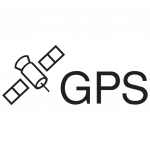 Da mein Tracker nun läuft und fleißig GPS Daten an das TTN sendet, müssen diese natürlich auch verarbeitet und visualisiert werden. Node-RED wird sich um die Verarbeitung und Aufbereitung kümmern und die Daten in InfluxDB ablegen. Danach werden die Daten von Grafana visualisiert. So ist jedenfalls der Plan. Schauen wir mal ob es klappt. Eventuell kann auch noch etwas mit der Google Maps Api erledigt werden, ich werde mir das jedenfalls anschauen.
Da mein Tracker nun läuft und fleißig GPS Daten an das TTN sendet, müssen diese natürlich auch verarbeitet und visualisiert werden. Node-RED wird sich um die Verarbeitung und Aufbereitung kümmern und die Daten in InfluxDB ablegen. Danach werden die Daten von Grafana visualisiert. So ist jedenfalls der Plan. Schauen wir mal ob es klappt. Eventuell kann auch noch etwas mit der Google Maps Api erledigt werden, ich werde mir das jedenfalls anschauen.
GPS Daten in Node-RED verarbeiten
Beide Grafana Plugins benötigen Geohashes, also müssen wir die Koordinaten umbauen. Glücklicherweise gibt es dafür einen Node. Dieser fügt eine Geohash der Payload hinzu. Die GPS Koordinaten werden anschließend in InfluxDB gespeichert um die auswerten zu können. Den Flow findet ihr auf GitHub.
Grafana Track Map Plugin installieren
Nun müssen wir noch das nötige Grafana Plugin installieren. Teppo Kurki hat dieses erstellt und ihr findet es auf GitHub. Mit den nachfolgenden Befehlen habt ihr es schnell installiert.
[code]
cd /var/lib/grafana/plugins/
wget https://github.com/tkurki/grafana-track-map/archive/master.zip
unzip master.zip
cd grafana-track-map-master/
npm install
npm install -g grunt
grunt
systemctl restart grafana-server
[/code]
Das ebenfalls erhältliche Grafana WordMap Plugin, habe ich nach Tests verworfen. Es ist für die Track Visualisierung einfach nicht zu gebrauchen.
Grafana Dashboard erstellen
Nun können wir endlich ein Dashboard erstellen und beide Plugins testen. Erzeugt eine neue Zeile in Grafana und fügt das Panel Map hinzu. Anschließend müsst ihr unter Metrics die Datenbankabfrage anpassen. Die Abfrage benötigt zwei Werte, einmal den Geohash und zweitens einen beliebigen weiteren. Ich habe einfach den Latitude Werte genommen. Folgende Anfrage liefert mir einen brauchbaren GPS-Track.
Wir müssen ebenfalls noch eine zweiten Grafen einbinden, denn in der Map-Ansicht kann man keine Wegpunkte auswählen. Ich lasse mir noch die RSSI- und SNR-Werte anzeigen und kann, indem ich über die Werte fahre, meine Track in der Map-Ansicht verfolgen.
Die Lösung ist nicht elegant, funktioniert aber, ich bin aber weiterhin auf der Suche nach etwas Besserem.
[Update 31.10.2018]
Das Grafan-Trackmap-Panel ist ebenfalls ein Ansatz um GPS Koordinaten in Grafana zu visualisieren. Dabei spart man sich den Geohash, da direkt die Latitude und Longitude Werte genutzt werden. Momentan ist dieses Panel mein Favorit.



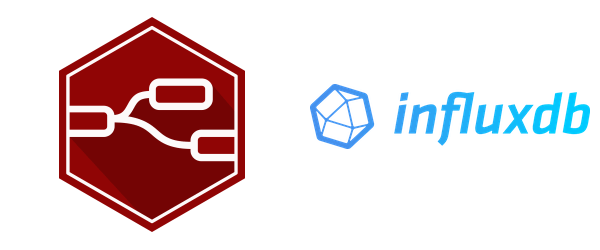
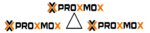


in such a way the plugin will be not available in Grafana.
the plugin itself has a problem and deployment of plugins never work in such way